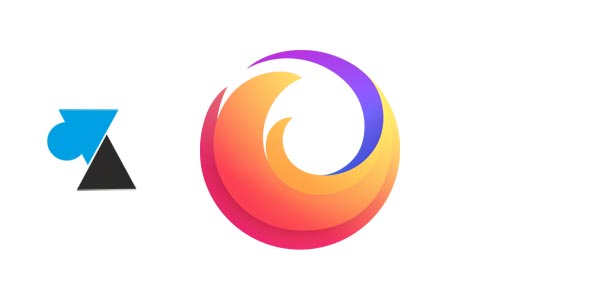
La plus grande plaie d’internet est la publicité qui est omniprésente sur les sites. Que ce soit dans les résultats d’une recherche Google, sur un site d’actualité ou en voulant regarder une vidéo sur YouTube, la pub est impossible à éviter et détruit le plaisir de lire et d’apprendre sur internet. Si un argument souvent mis en avant est que la publicité permet de financer des services qui seraient payants sans elle, force est de constater que les abonnements sont de plus en plus demandés par des sites qui veulent monnayer leur contenu : média d’actualité, divertissement, écoute de musique, lecture de vidéos…
La publicité, un mal nécessaire ? Pas forcément ! Ce tutoriel explique comment télécharger et installer un bloqueur de publicité sur le navigateur internet Mozilla Firefox, sur Windows, Mac et Linux. Son nom est uBlock Origin, une extension (plugin) gratuite et légale au logiciel Firefox pour ne plus être embêté par les annonces sur internet, même au début des vidéos YouTube. La même procédure existe pour Chrome et Edge. uBlock Origin est gratuit et légal puisque ce composant se télécharge depuis le site officiel de Mozilla qui l’autorise sans problème pour supprimer les pubs sur internet. Et il s’agit là du meilleur bloqueur de publicités sur internet.
Télécharger et installer le bloqueur de publicités uBlock Origin sur Mozilla Firefox
1. Ouvrir le navigateur Mozilla Firefox sur l’ordinateur Windows, macOS ou distribution Linux.
2. Aller sur la page uBlock Origin du site Firefox.
3. Cliquer sur le bouton bleu « Ajouter à Firefox » :

4. Confirmer le téléchargement en cliquant sur « Ajouter » :
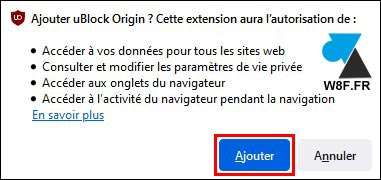
5. Un message valide la bonne installation de l’extension adblocker uBlock Origin :
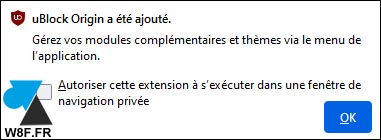
6. Une icône de bouclier rouge apparait en haut à droite de Firefox, il signifie que l’antipub est actif :
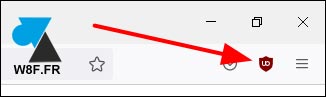
Autoriser la publicité sur un site en particulier
Si vous souhaitez soutenir un site comme WindowsFacile.fr en affichant les publicités, parce que ce site respecte votre vie privée ou pour accéder à du contenu masqué des utilisateurs d’un bloqueur de publicité, il est possible de désactiver uBlock Origin pour un site en particulier.
1. Aller sur le site en question avec Firefox.
2. Cliquer sur l’icône de boulier rouge uBlock Origin, en haut à droite de l’écran.
3. Cliquer sur le bouton « power » bleu, cette image passe au gris, ce qui signifie que le bloqueur de pubs est désactivé pour ce site uniquement.
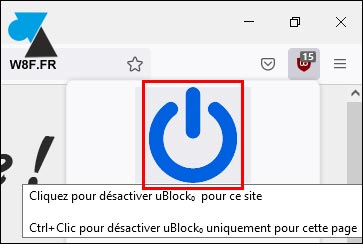

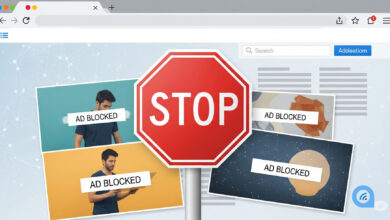

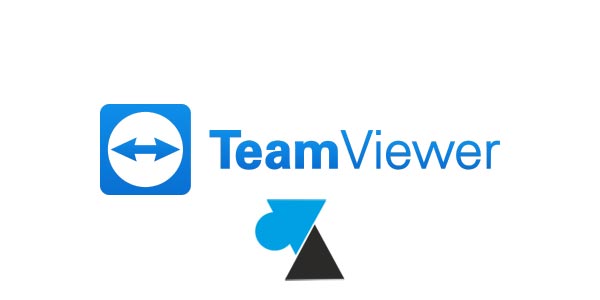

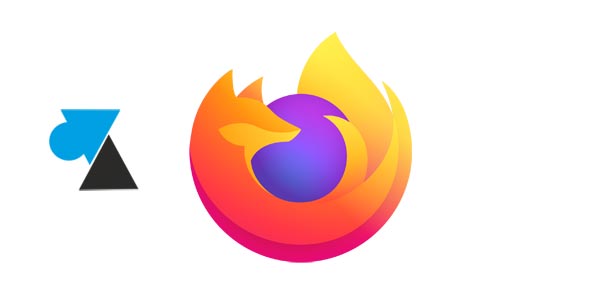
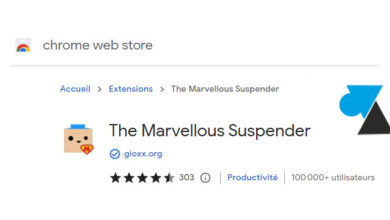

supprimer publicités sur google sans activer la synchroonisation parce que c’est blooqué
Oui, il est possible d’installer cette extension sans synchronisation activée de Firefox.